Soirée animée, petit dernier maladroit, ou simple emmêlage de pinceaux, renverser un liquide sur son ordinateur portable peut arriver. Dans le cas d'un MacBook, c'est souvent le clavier qui est le premier touché, suivi par la carte-mère en cas de véritable inondation.
Apple ne commercialise que les coques complètes de ses MacBook unibody, pour un coût de 200 à 300 €. Si votre coque est en bon état et que vous êtes patient, il est cependant possible de se procurer le clavier seul en version française, ce qui limite grandement le coût de l'intervention. Nous verrons ici qu'il n'est pas très difficile de changer le clavier et/ou le rétro-éclairage si celui-ci a été atteint.
On rappelle les consignes d'usage, à commencer par une lecture attentive et répétée des instructions. Vous devrez ensuite vous soucier de la « démagnétisation » : retirez vos éventuels bijoux et déchargez-vous de votre électricité statique en touchant un objet métallique, voire utilisez un bracelet anti-statique — on n'est jamais trop prudent. Vous pouvez maintenant suivre notre précédent tutoriel sur le remplacement de la coque d'un MacBook Pro unibody pour extraire la carte-mère
Le MacBook devrait alors ressembler à la photo ci-dessous. Dévissez les deux vis indiquées.

Soulevez ensuite l'ensemble haut-parleur / carte Wi-Fi, puis dévissez les trois vis maintenant le lecteur optique.


Décollez la face interne de l'interrupteur général.
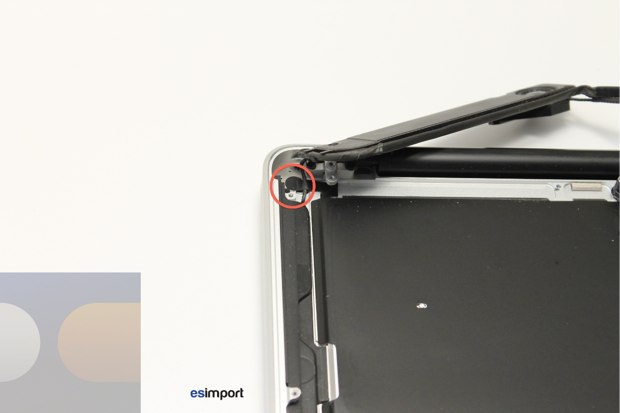
Démontez la platine de fixation. Profitez-en pour dépoussiérer en profondeur votre ordinateur et les principales pièces.

L'étape la plus délicate peut commencer. Décollez avec précaution l'adhésif noir maintenant le rétro-éclairage, dévoilant ainsi la face interne du clavier.

Armez-vous de courage, et dévissez la cinquantaine de vis maintenant le clavier — seules les neuf premières sont identifiées ci-dessous.


Le clavier et le rétro-éclairage sont disponibles séparément. Il n'est pas nécessaire de changer le rétro-éclairage si celui-ci reste en bon état.

Vous pouvez le tester en (re)montant de façon sommaire clavier, rétro-éclairage et carte-mère (l'important est que la carte-mère soit correctement ventilée).

Une fois les différentes pièces testées, remontez soigneusement le clavier, puis remettez en place le rétro-éclairage.

Tutoriel réalisé en partenariat avec esimport (vente et réparation de matériel Apple)
Apple ne commercialise que les coques complètes de ses MacBook unibody, pour un coût de 200 à 300 €. Si votre coque est en bon état et que vous êtes patient, il est cependant possible de se procurer le clavier seul en version française, ce qui limite grandement le coût de l'intervention. Nous verrons ici qu'il n'est pas très difficile de changer le clavier et/ou le rétro-éclairage si celui-ci a été atteint.
On rappelle les consignes d'usage, à commencer par une lecture attentive et répétée des instructions. Vous devrez ensuite vous soucier de la « démagnétisation » : retirez vos éventuels bijoux et déchargez-vous de votre électricité statique en touchant un objet métallique, voire utilisez un bracelet anti-statique — on n'est jamais trop prudent. Vous pouvez maintenant suivre notre précédent tutoriel sur le remplacement de la coque d'un MacBook Pro unibody pour extraire la carte-mère
Le MacBook devrait alors ressembler à la photo ci-dessous. Dévissez les deux vis indiquées.

Soulevez ensuite l'ensemble haut-parleur / carte Wi-Fi, puis dévissez les trois vis maintenant le lecteur optique.


Décollez la face interne de l'interrupteur général.
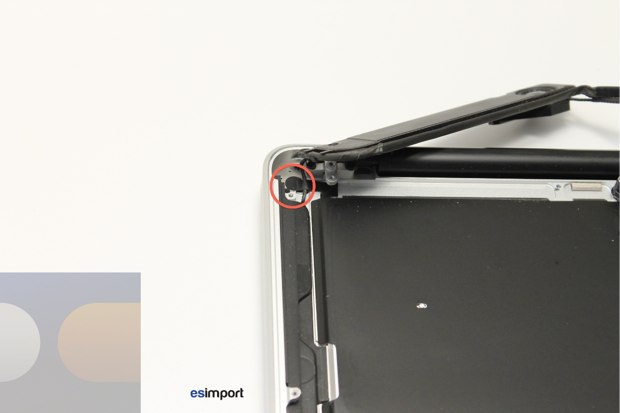
Démontez la platine de fixation. Profitez-en pour dépoussiérer en profondeur votre ordinateur et les principales pièces.

L'étape la plus délicate peut commencer. Décollez avec précaution l'adhésif noir maintenant le rétro-éclairage, dévoilant ainsi la face interne du clavier.

Armez-vous de courage, et dévissez la cinquantaine de vis maintenant le clavier — seules les neuf premières sont identifiées ci-dessous.


Le clavier et le rétro-éclairage sont disponibles séparément. Il n'est pas nécessaire de changer le rétro-éclairage si celui-ci reste en bon état.

Vous pouvez le tester en (re)montant de façon sommaire clavier, rétro-éclairage et carte-mère (l'important est que la carte-mère soit correctement ventilée).

Une fois les différentes pièces testées, remontez soigneusement le clavier, puis remettez en place le rétro-éclairage.

Tutoriel réalisé en partenariat avec esimport (vente et réparation de matériel Apple)












